Win7系统提供了强大的搜索功能,无论在操作简单性还是速度方面的表现都相当优秀,能方.便快速地找到指定程序和文件。我们可以在Win7系统的开始菜单和资源管理器中使用搜索功能,但有时候由于系统设置的关系,有些朋友可能在自己.的Win7开始菜单和Win7资源管理器中找不到这个神奇的搜索框(如下图),不用焦急,我们通过简单的设置就可以找回Win7系统强悍的搜索框。
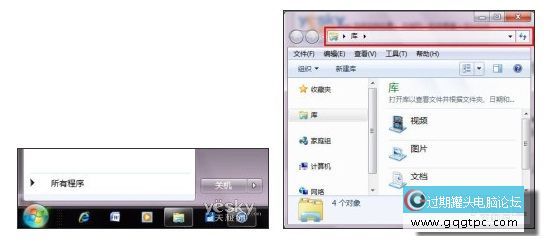
图示:Win7开始菜单和Win7资源管理器中的搜索框消失
先点击Win7桌面左下角的圆形开始按钮,在开始菜单当选择“控制面板”。
图示:选择“控制面板”
在控制面板当选择“程序”。
图示:选择“程序”
在“程序和功能”选项当选择“打开或关闭Windows功能”。
图示:选择“打开或关闭Windows功能”
在“打开和关闭Windows功能”设置面板中,找到“Windows Search”。假如开始菜单和资源管理器中没有搜索框,“Windows Search”前面的方框应该没有勾选,只需勾选这个选项,再点击“确定”按钮就可以了。
图示:勾选“Windows Search”
等候系统设置完成,再重启Win7系统之后,我们就可以在Win7系统的开始菜单和资源管理器中看到搜索框了。
Win7开始菜单中的搜索框是多功能搜索框,它可以在Windows文件夹、Program File文件夹、Path环境变量指向的文件夹、Libraries、Run历史中快速搜索文件,而且还可以搜索常用程序,CMD、Msconfig之类的系统程序,甚至控制面板的程序也能直接在这个搜索框里调出使用,十分方.便。
图示:Win7开始菜单中的多功能搜索框
Win7系统资源管理器的搜索框在菜单栏的右侧,可以灵敏调节宽窄。它能快速搜索Windows中的文档、图片、程序、Windows帮助甚至网络等信息。Win7系统的搜索是动态的,当我们在搜索框中输入第一个字的时辰,Win7的搜索就已经开始工作,大大提高了搜索效率。
图示:Win7资源管理器右上角的搜索框,可以灵敏调整宽度
Win7超强的搜索能力只是Win7系统新特性中的一部分,Win7还有很多十分方.便适用的功能,可以帮助我们高效地完成各项任务。 |